Hoppsan, något gick fel - Microsoft-kontoinloggningsfel
Om du stöter på felmeddelandet Hoppsan, något gick fel(Oops, something went wrong) när du försöker logga in på din Windows 10-enhet med dina Microsoft-kontouppgifter , då är det här inlägget tänkt att hjälpa dig. I det här inlägget kommer vi att tillhandahålla de mest lämpliga lösningarna på detta problem.
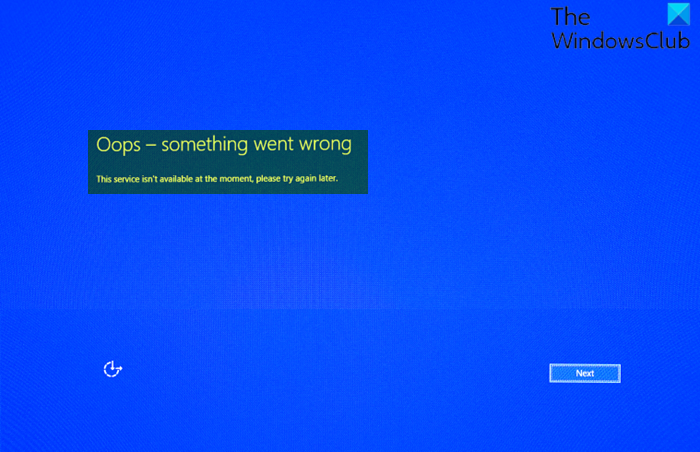
När du stöter på det här problemet får du följande fullständiga felmeddelande;
Oops – something went wrong
This service isn’t available at the moment, please try again later.
Hoppsan, något gick fel – inloggningsfel för Microsoft-konto(– Microsoft Account)
Det första du vill göra är att rensa webbläsarens cache(clear your browser cache) och försöka igen en eller två gånger efter säg 5-10 minuter och se om det fungerar. Om inte så kan förhoppningsvis något av dessa förslag hjälpa dig:
- Verifiera dina inloggningsuppgifter
- Skapa ett tillfälligt konto
- Se(Make) till att Microsoft -kontot är inställt på " Tillåt(Allow) "
- Logga in med lokalt konto
- Ta bort inloggningsmappen.
Låt oss ta en titt på beskrivningen av den involverade processen för var och en av de listade lösningarna.
Innan du provar lösningarna nedan kan du starta i felsäkert läge och uppdatera Windows 10(boot into Safe Mode and update Windows 10) och se om problemet är löst.
1] Verifiera dina inloggningsuppgifter
Se(Make) till att tangentbordet/språket är lämpligt och att Caps Lock är avstängt(Caps Lock is off) . Om inget av dessa är fallet kan du återställa ditt Microsoft-kontolösenord och sedan försöka logga in igen på din Windows 10-enhet. Om inloggningen misslyckas med samma fel, prova nästa lösning.
2] Skapa ett tillfälligt konto
Eftersom du inte kan logga in på Windows 10 med ditt Microsoft-konto(Microsoft Account) kan du skapa ett lokalt administratörskonto via kommandotolken(create a Local Administrator Account via Command Prompt) . När du har skapat det lokala kontot kan du flytta dina filer till det nya kontot .
3] Se(Make) till att Microsoft -kontot är inställt på " Tillåt(Allow) "
Det finns en Tillåt-policy i den lokala grupprincipredigeraren(Local Group Policy Editor) som gäller Microsoft-konton(Microsoft Account) och den bör vara inaktiverad som standard. Så du måste se till att Microsoft-konto(Microsoft Account) är inställt på Tillåt. Du måste ändra inställningen Allow/Block Microsoft accountsenligt beskrivningen här(as described here) .
4] Logga in med lokalt konto
Om du tidigare har skapat ett lokalt konto(set up a local account) på din Windows 10-enhet och du kan komma till inloggningsskärmen kan du logga in med de lokala kontouppgifterna istället.
5] Ta bort inloggningsmappen
Dina referenser (och alla Windows-lagrade(Windows-stored) referenser) sparas i en dedikerad mapp. Om vissa relaterade systemfiler skadas kan du stöta på det här problemet.
Du kanske vill först rensa alla inloggningsuppgifter från Credential Manager(clear all Credentials from Credential Manager) och se om det hjälper.
Om det inte hjälper kan du ta bort mappen Inloggningsuppgifter(Credentials) tillsammans med dess innehåll. När du har loggat in kommer mappen Inloggningsuppgifter(Credentials) att byggas om.
Gör följande för att ta bort inloggningsmappen(Credentials) i Windows 10 :
- Tryck på Windows key + R för att starta dialogrutan Kör.
- I dialogrutan Kör(Run) skriver du miljövariabeln nedan och trycker på Enter :
%localappdata%
- På platsen dubbelklickar du på Microsoft - mappen för att öppna den.
- Leta upp mappen Inloggningsuppgifter(Credentials) i mappen och ta bort den.
- Starta om datorn.
Försök att logga in med ditt Microsoft-konto(Microsoft Account) vid start och se om problemet är löst. Om inte, prova nästa lösning.
Relaterat inlägg: (Related post: )Användar-ID:t du angav finns inte – Microsoft-kontofel(The User ID you entered does not exist – Microsoft account error)
Related posts
Ställ in ett utgångsdatum för lösenord för Microsoft-konto och lokalt konto
Microsoft-kontoinloggningsfel 0x800706d9 på Windows 10
Microsoft-kontot du angav finns inte
Så här aktiverar du tvåstegsverifiering i Microsoft-konto
Hur man stänger eller tar bort ett Microsoft-konto permanent
Hur man återställer Microsoft-kontolösenord
Ditt Microsoft-konto har låsts, 0x80a40014 - Xbox-fel
Hur man ställer in säkerhetsnyckel för Microsoft-konto
Felsök Microsoft-kontobetalningsproblem och problem
Hur man tar bort Trusted PC från Microsoft-konto
Så här ansluter du ditt Dropbox-konto till Microsoft Office-appar för Android
Hur du ändrar Microsoft Store-kontouppgifter och lagrad information
Hur man går med i Windows 10 Insider Program utan ett Microsoft-konto
Ingen Ta bort-knapp för Microsoft-konto i Windows 11/10
Hur man löser in ett presentkort på ett Microsoft-konto
FIXA Ditt Microsoft-konto ändrades inte till ett lokalt konto 0x80070003
Microsoft Edge kan inte öppnas med det inbyggda administratörskontot [LÖST]
Hur man använder funktionen Lösenordslös i Microsoft-konto
Microsoft-konto hackat? Hjälp är här!
Hur man slår samman eller länkar Skype- och Microsoft-konto - Vanliga frågor
